SBI証券の株アプリを使って、S株を購入する手順を写真を交えながら解説します。SBI証券のS株なら1株から手数料無料で買えるので投資を始める方にはもってこいです。
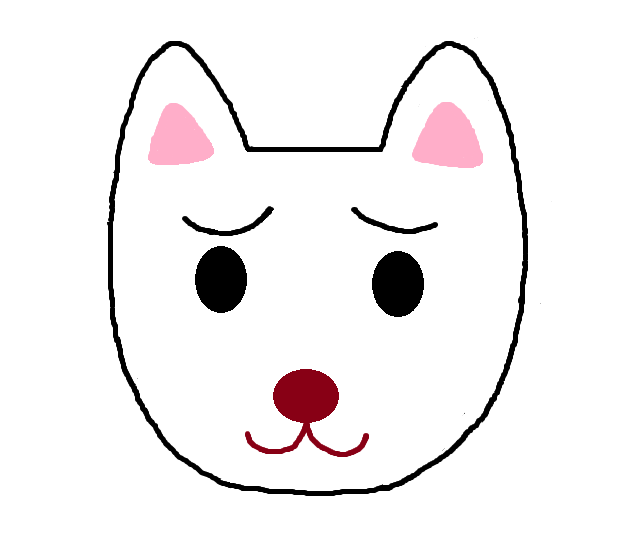

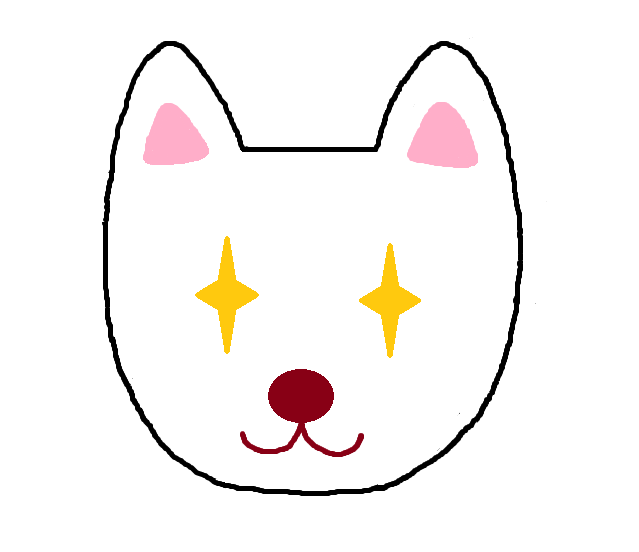

- 株式投資を始めたいけど100株株買うのは不安。
- リスクを少なく投資を始めたい。
- 余ったNISA枠をS株で活用したい。
- SBI証券のS株の買い方が知りたい。
SBI証券の株アプリならS株の購入はとっても簡単です。1分で完了します。
\まずは口座開設する/
S株に限らず、株を売買する際には、約定後には取り消しすることができないので、注文方法をしっかり確認しながら進めましょう。
SBI証券のS株
株を買う、と言うと通常は最低の単元株数は100株ごとですが、SBI証券は1株から購入できる「S株(単元未満株)」という制度があります。

そのため、株式投資を始めるとなると、ある程度のまとまった資金が必要なイメージが強いと思いますが、S株を利用すれば、少ない資金で希望する会社の株を購入することが可能です。また、銘柄を分散したり、同じ銘柄、同じ日であっても注文するタイミングを少しずつずらすことでリスクを軽減することもできます。しかも、S株の買い付け手数料は完全無料です。投資を始めたばかりの方におすすめです。
売却には、約定代金の0.5%の手数料(最低手数料は50円)がかかるのがデメリットですが、100株集めれば単元株として売ることも可能です。
私は、S株をNISAとジュニアNISAで活用しています。2023年までの一般NISAは1年につき120万円、ジュニアNISAは1年につき80万円という枠が定められています。
希望する株を買うと、なかなかキリの良い数字にはなりません。NISAもジュニアNISAもせっかく非課税なのにもったいない!との思いから、余った枠はS株で埋めています。そうすれば、NISA枠とジュニアNISA枠の非課税のメリットを最大限に活用することが出来ます。
持ち株のS株は、余った枠の範囲で購入しているため、100株の単元株になる見込みは今のところありません。株数が端数なので、将来持っているS株を売る際に手数料が発生してしまうのが目下の悩みです。買うのは無料でも売るのには手数料がかかってしまうのがS株のデメリットです。

SBI証券の株アプリからS株を購入する手順
では、本題のSBI証券の株アプリからS株を購入する手順を解説します。
株はスマホでもパソコンからでも購入することが出来ますが、今回はスマホでS株を買う手順を解説します。スマホで株を購入するときは、【SBI証券株アプリ】をダウンロードしておく必要があります。

SBI証券の株アプリからS株を買う手順は次の6つのステップです。
- アプリにログインして、「銘柄検索」から買いたい銘柄を見つける。
- 【取引】をタップする。
- 【現物買】をタップする。
- 【S株】にチェックを入れて、注文内容を入力する。
- 【確認】をタップする。
- 【発注】する。
では、実際のアプリ画面で順番に解説します。
ステップ1:【銘柄検索】から買いたい株を見つける。
まず、アプリを開いて、ログインします。
銘柄検索で、買いたい株の【銘柄名】や【銘柄コード】を入力し、【検索】をタップして探します。
今回は、ENEOS(5020)を例にしました。検索画面で【ENEOS】または【5020】と入力するとヒットします。
ENEOSは100株(単元株)であれば約5万円弱の資金が必要(2023年2月6日の始値で1株456.9円)ですが、S株(単元未満株)であればワンコイン、500円あれば購入可能です。

配当金は1株からもらえるので、端数でもその分の配当金がいただけます。今回のENEOSの場合は、2022年9月の配当金は1株につき【11円】でした。10株なら110円、50株なら550円ゲットできます。
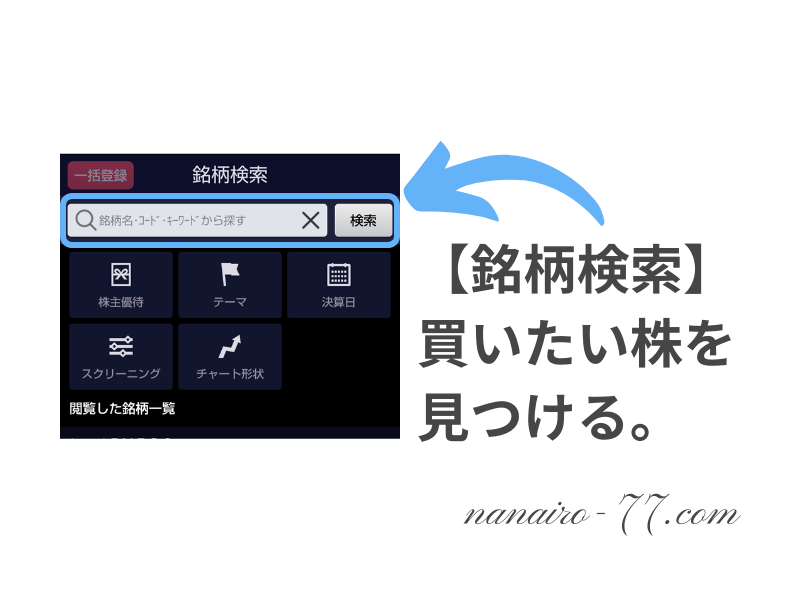
ステップ2:【取引】をタップする。
次に、買いたい株の株価チャートの画面が表示されたら、画面右上の【取引】をタップします。

ステップ3:【現物買】をタップする。
次に、売買の種類を選択します。
S株は現物買のみなので【現物買】をタップします。
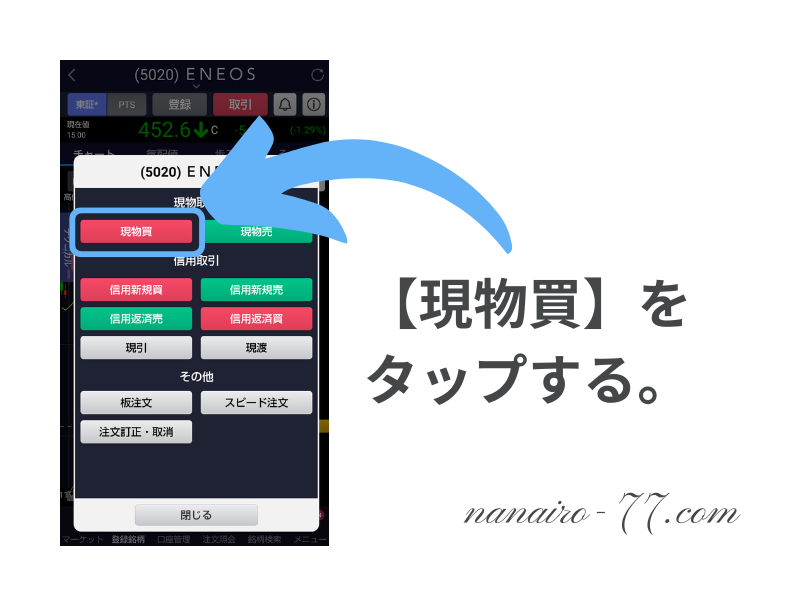
ステップ4:【S株】にチェックを入れて注文内容を入力する。
【現物買】をタップすると、発注画面に移動します。ここでは、何株買うのかなどの注文内容を入力します。
入力内容は以下の通りです。
- 【S株】にチェックを入れる。⇐大事
- 【預り区分】を選択する。
- 【株数】を入力する。
- 【取引パスワード】を入力する。
- 【S株取引ルール】にチェックを入れる。
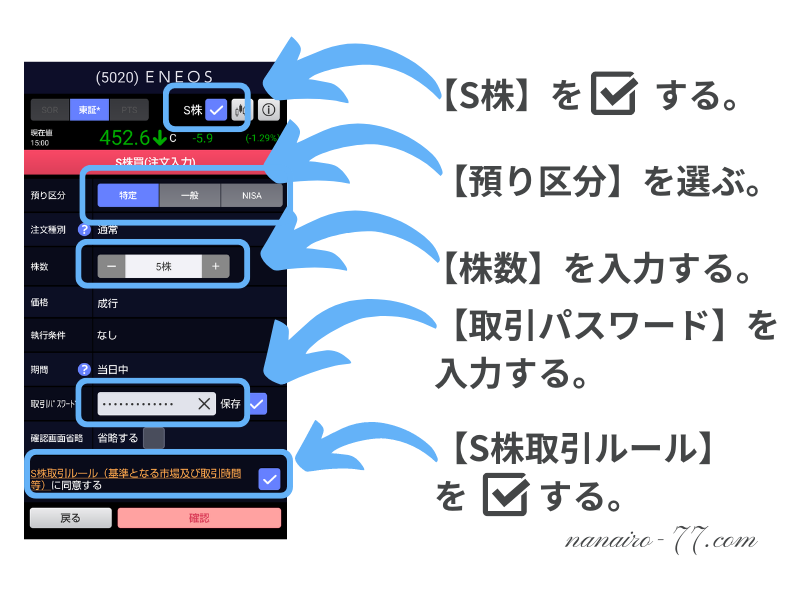
それぞれについて補足を加えます。
- S株を買う場合は、【S株】に必ずチェックを入れましょう。そうしないと、通常の現物取引になります。
- 【預り区分】は、特定口座、一般口座、NISA口座から選びます。
- 【株数】は1株から1株単位で入力できます。
- 【取引パスワード】は【ログインパスワード】とは異なるため、確認しましょう。
- 【S株取引ルール】にチェックを入れます。S株はリアルタイムでは買えません。S株の注文時間と約定のタイミング及び価格については、下の表にアプリに表示される情報を写し出しました。参考にしてください。
| 東証 | 注文時間 | 0:00~7:00 | 7:00~10:30 | 10:30~13:30 | 13:30~24:00 |
| 約定タイミング | 当日前場始値 | 当日後場始値 | 当日後場引け(終値) | 翌営業日前場始値 | |
| 9:00約定 | 12:30約定 | 15:00約定 | 翌9:00約定 |
ステップ5:【確認】をタップする。
S株はリアルタイムでは買えないため、注文のタイミングによって約定時間が異なります。今、注文したら、この時間に約定しますよ、と教えてくれるので【確認】をタップします。
今回は、日曜の夜に注文したので【翌営業日前場寄付向けへの発注となります」と表示されました。この場合、月曜の9:00に約定します。
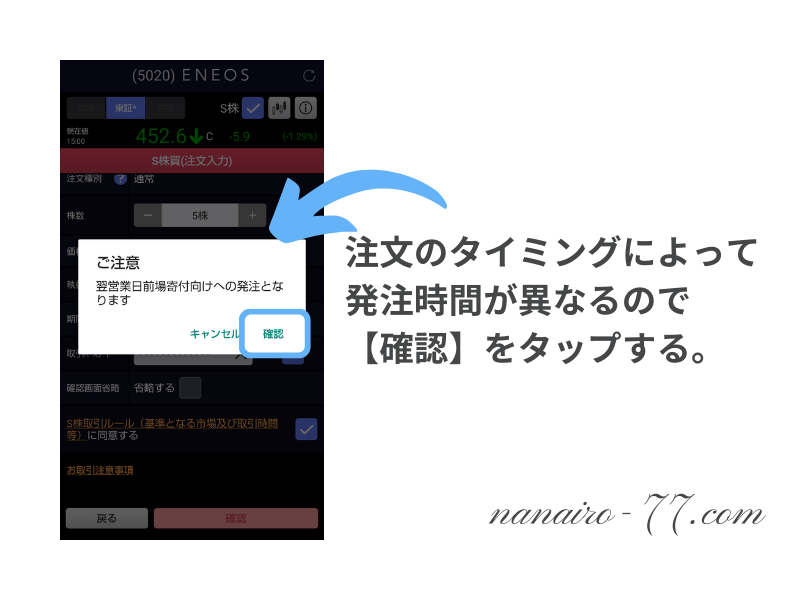
ステップ6:注文画面を確認して【発注】する。
最後に、注文画面が表示されるので内容を確認してから【発注】をタップします。
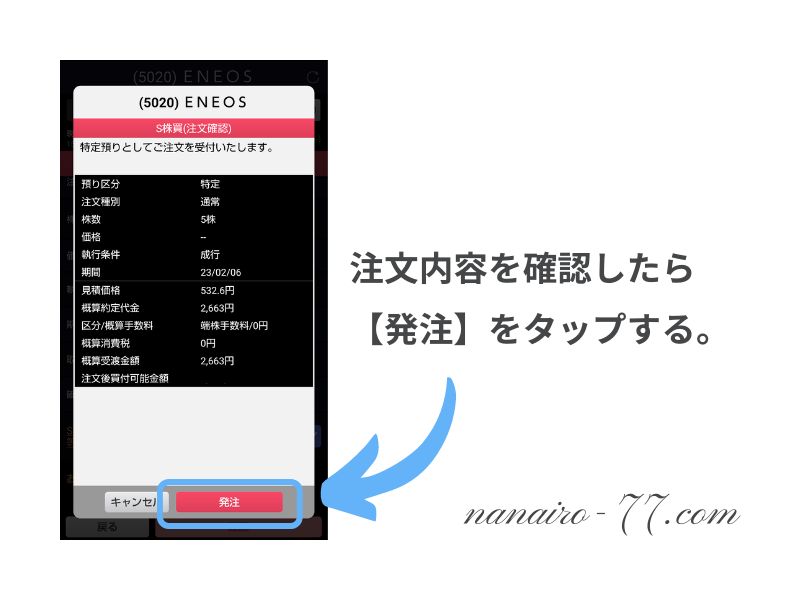
【ご注文を受付いたしました】と表示されたら、無事注文は完了です。

約定が完了すると、【注文照会】の【当日約定一覧】からいくらで約定したかわかるので確認しましょう。
まとめ:S株を買ってみよう
今回は、SBI証券の株アプリからS株を買う手順を解説しました。
S株は少ない資金で株式投資にチャレンジできるので初心者の方におすすめです。初めての株式投資ならS株はもってこいのサービスです。
我が家のようにNISAやジュニアNISAの余った枠の範囲でS株を活用するのもおすすめです。非課税というメリットを最大限に生かすことができます。
S株で株式投資の一歩を踏み出しませんか?








